1、新建一篇wps演示。如下图:

2、在wps演示中插入两个“三角形”图形作为示例。如下图:

3、选中wps演示中的“三角形”图形,并点击“绘图工具“工具栏。如下图:

4、在wps演示“绘图工具”工具栏的“组合形状”中选择“合并形状-剪除“。如下图:
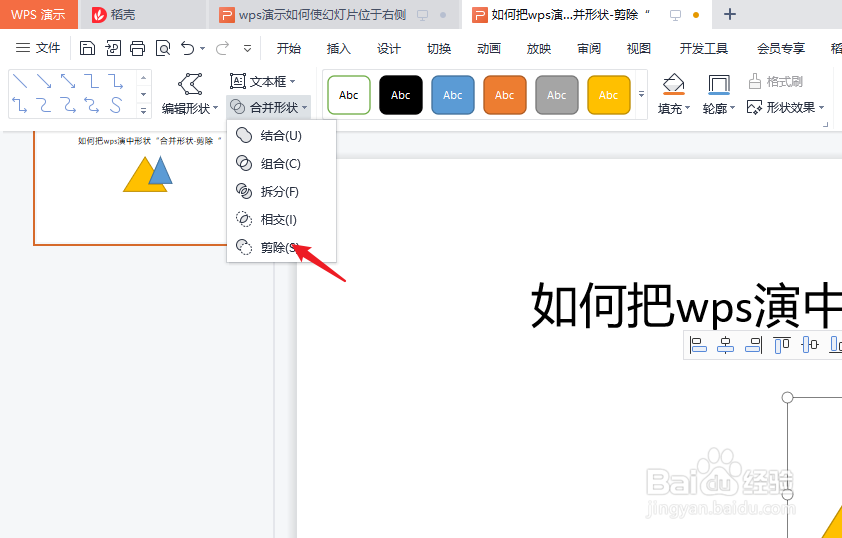
5、接下来查看wps演示中图形设置的“合并形状-剪除“效果。如下图:

6、总结:如何把wps演示中形状“合并形状-剪除“(1)新建一篇wps演示(2)在wps演示中插入两个“三角形”图形作为示例(3)选中wps演示中的“三角形”图形,并点击“绘图工具“工具栏(4)在wps演示“绘图工具”工具栏的“组合形状”中选择“合并形状-剪除“(5)接下来查看wps演示中图形设置的“合并形状-剪除“效果